Comment annuler votre compte Spotify
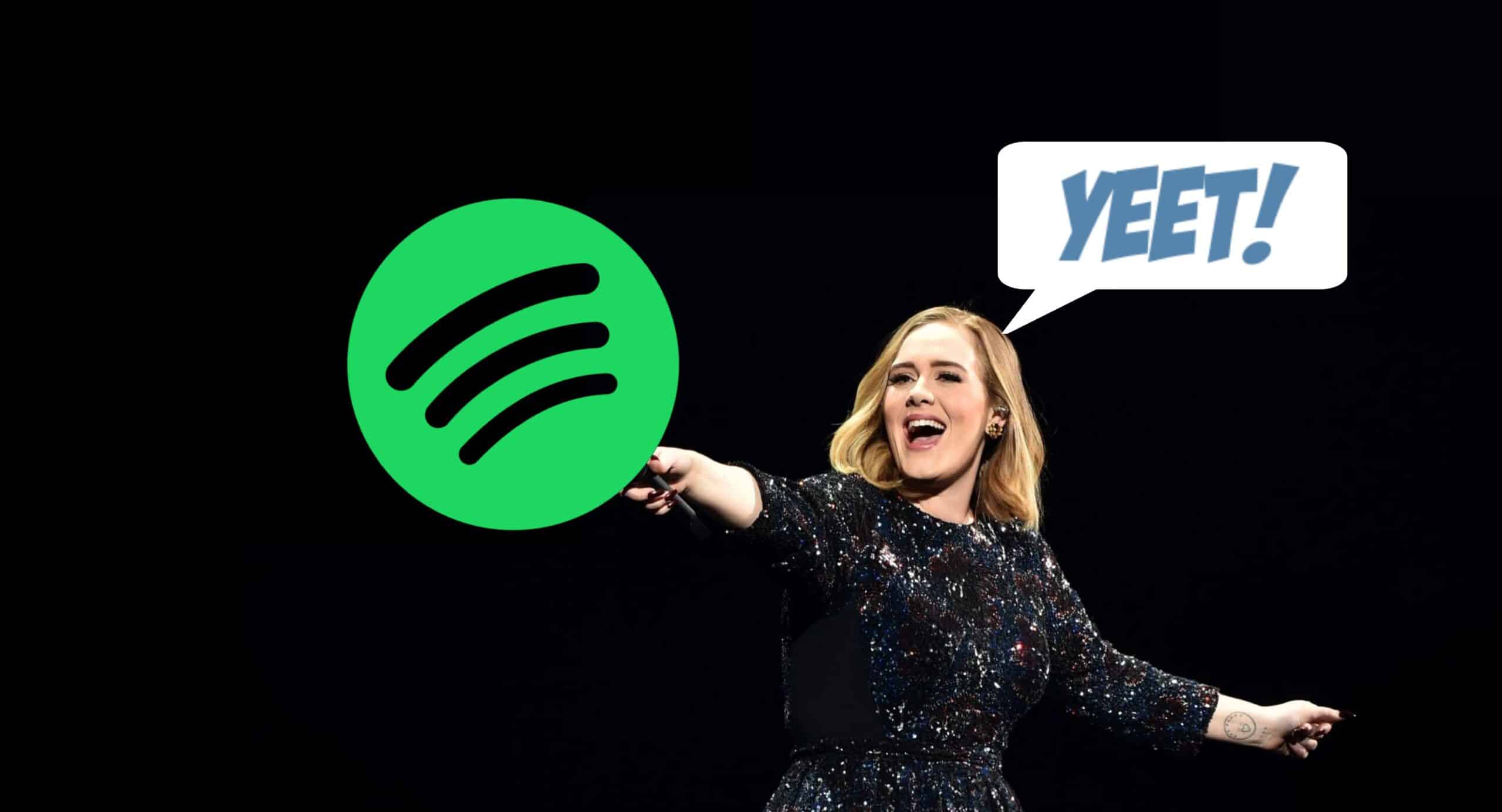
Spotify est un excellent lecteur de musique et podcast en streaming, avec plus de 82 millions de pistes et 3,2 millions de podcasts.
L’abonnement financé par la publicité fait également de Spotify une perspective très attrayante pour ceux d’entre nous qui ne peuvent pas justifier un autre service d’abonnement. Que faire si vous êtes déjà inscrit et souhaitez annuler ? Vous en avez peut-être marre d’entendre les mêmes mixes, vous avez abandonné la musique pour le prêt ou vous avez commencé à faire du vélo pour vous rendre au travail et vous voulez plutôt profiter des sons de la nature.
Spotify veut votre argent (ou vos données et vos revenus publicitaires, dans le cas d’un compte gratuit), alors quels obstacles mettent-ils en place pour vous garder abonné ? Ne craignez rien. Dans cet article, nous examinons comment annuler votre compte premium ou gratuit Spotify.
Sommaire
Malheureusement, vous ne pouvez pas gérer ou annuler un compte Spotify à partir des applications Android, iPhone, Mac ou Windows.
Vous devez annuler le compte à partir de la page de gestion du compte dans un navigateur Web. Vous pouvez annuler votre compte à l’aide d’un navigateur mobile, mais le moyen le plus simple d’annuler votre compte premium Spotify consiste à vous connecter à Spotify à l’aide d’un navigateur Web sur un ordinateur de bureau ou portable, et c’est la méthode sur laquelle se concentre ce guide.
Comment annuler votre compte Spotify Premium
L’application mobile Spotify ne permet pas d’accéder facilement à la page de gestion de compte. La meilleure façon d’accéder à la page de gestion de compte sur mobile ou ordinateur est d’y accéder en se connectant sur le site Spotify :
- Ouvrez le navigateur de votre choix, accédez à spotify.com et cliquez sur Connexion trouvé dans le coin supérieur droit de l’écran.
- Connectez-vous à votre compte Spotify en utilisant les informations d’identification du compte que vous souhaitez annuler. Une fois connecté, la page vous amène au lecteur Web Spotify.
- Depuis le lecteur Web, ouvrez le Aperçu du compte page en cliquant sur le nom de votre compte et en sélectionnant le Compte option dans le menu déroulant qui s’affiche.
- Faites défiler vers le bas Aperçu du compte page jusqu’à ce que vous voyiez un bouton indiquant Changer de forfait.
- Appuyez sur le Changer de forfait bouton. Cela vous amène aux plans disponibles page.
- Faites défiler vers le bas Forfaits disponibles page et appuyez sur le bouton intitulé Annuler la prime.
- Sur la page qui s’ouvre après avoir appuyé sur Annuler Premium, faites défiler vers le bas et appuyez sur le bouton qui dit Continuer à annuler.
- Après avoir appuyé sur Continuer pour annuler, Spotify vous présente une autre page pour essayer de conserver votre adhésion. Faites défiler vers le bas de cette page et appuyez sur Continuer à annuler encore une fois.
- Sur la page de confirmation finale, Spotify vous présente deux boutons : Oui, annuler et Retour au compte. Sélectionner Oui, annuler annuler.
Une fois que vous avez confirmé votre annulation, Spotify vous présente une blague légèrement amusante et émotionnellement manipulatrice, vraisemblablement conçue pour vous faire changer d’avis sur l’annulation.
En cliquant sur le Retour au compte Le bouton vous éjecte sur la page d’accueil et vous présente la date d’expiration de votre abonnement premium, avec une option pour reprendre votre abonnement premium si vous le souhaitez. Une fois cette date écoulée, votre compte est redevenu un compte gratuit – où vous pouvez continuer à écouter sans les frais d’abonnement – et vous devrez suivre le processus d’annulation de compte gratuit (détaillé plus loin dans cet article) si vous souhaitez supprimer le compte carrément.
Si vous souhaitez supprimer votre compte premium dès le départ, contactez le support client et demandez une suppression de compte.
Comme pour toute demande de service client, on ne sait pas combien de temps cela prendra, il peut donc être préférable de rétrograder vers un compte gratuit, puis de supprimer le compte gratuit vous-même.
Comment annuler Spotify Premium sur Android et iOS
Le processus d’annulation sur mobile est similaire à celui sur ordinateur car il doit être effectué dans un navigateur Web, quel que soit l’appareil. Le processus est visuellement distinct, alors regardons comment annuler Spotify sur votre appareil Android ou iOS.
Spotify ne fournit aucun moyen de naviguer vers la page de gestion de compte à partir de l’application, donc pour démarrer l’annulation, ouvrez le navigateur Web de votre choix, accédez à spotify.com et connectez-vous à votre compte. Une fois connecté, suivez ces étapes :
- Depuis le lecteur Web Spotify, appuyez sur le petit rouage dans le coin supérieur droit de la page pour ouvrir le menu Paramètres.
- Dans le Réglages menu, touchez Voir le compte pour ouvrir l’aperçu de votre compte page.
- Sur le Aperçu du compte page, faites défiler vers le bas et appuyez sur Changer de forfait pour voir les plans disponibles.
- Sur le Forfaits disponibles page, faites défiler vers le bas et appuyez sur Annuler la prime sous le Spotify gratuit section. La page Web ouvre une page vous montrant quels avantages vous perdrez et comment votre expérience changera.
- Une fois que vous avez lu les documents de rétention de Spotify, faites défiler vers le bas et appuyez sur Continuer à annuler pour passer à la page suivante où Spotify vous montre à nouveau des alternatives de compte partagé au plan Premium auquel vous êtes abonné.
- Faites défiler vers le bas de la page des comptes partagés et appuyez sur Continuer à annuler à nouveau pour accéder à une page de confirmation finale.
- Sur la page de confirmation d’annulation, appuyez sur Oui, annuler pour confirmer votre annulation.
- Après avoir annulé votre abonnement Spotify Premium, vous voyez une page avec un court questionnaire expliquant pourquoi vous avez annulé. Votre abonnement payant est déjà clôturé, vous n’avez donc pas besoin de répondre à ces questions si vous n’avez pas le temps. Vous pouvez faire défiler jusqu’en bas de la page et appuyer sur Suivant ou vous pouvez cocher les réponses appropriées et appuyer sur Soumettre continuer.
Une fois que vous avez fermé votre plan premium, il vous reste un compte Spotify actif, financé par la publicité et gratuit. Il peut sembler qu’il n’y ait aucun mal à laisser le compte gratuit ouvert, mais si vous ne prévoyez pas d’utiliser le service à l’avenir, cela pourrait constituer un risque de sécurité mineur. Selon la politique de confidentialité, Spotify conservera vos informations d’utilisateur « aussi longtemps que nécessaire pour vous fournir le service Spotify et pour les besoins commerciaux légitimes et essentiels de Spotify ». Cela signifie que toutes les données associées à votre compte Spotify peuvent essentiellement être conservées pour toujours, tant que Spotify peut le justifier comme une utilisation commerciale légitime.
Si vous êtes soucieux de la confidentialité, fermez votre compte Spotify gratuit après avoir annulé l’abonnement Premium.
Comment annuler votre compte Spotify gratuit
Spotify, comme pour le compte premium, ne permet pas aux utilisateurs d’annuler leur abonnement gratuit à partir de n’importe quelle application. Cela doit être fait via un navigateur Web. Nous vous guidons tout au long du processus d’annulation sur un navigateur de bureau, mais vous pouvez suivre la même procédure sur un appareil mobile.
La fermeture d’un compte Spotify gratuit est légèrement différente du processus utilisé pour annuler un compte premium. Cependant, pour des raisons pratiques, vous pouvez commencer par le lecteur Web Spotify (suivez le processus d’annulation de la prime jusqu’à ce que vous ayez terminé l’étape 2). Une fois connecté au lecteur Web, suivez ces étapes :
- Accédez à l’assistance page en sélectionnant Soutien en haut de la page.
- Sur la page d’assistance, recherchez et cliquez sur l’option appelée Paramètres du compte.
- Sélectionner Fermeture de votre compte dans les paramètres du compte page. Spotify vous guide à travers cinq étapes pour fermer votre compte.
- Clique le Fermer le compte bouton sur la page qui dit, « Vous êtes sûr de devoir fermer ? »
- Spotify vous demande de confirmer que le bon compte est fermé. Vérifiez vos informations et cliquez sur le Continuer bouton. Cela vous amène à une page intitulée « Ce que vous devez savoir », qui décrit toutes les informations qui seront perdues.
- Sur le Que souhaitez-vous savoir page, cliquez sur le Continuer bouton. Spotify vous enverra un e-mail de confirmation d’annulation.
- Accédez à votre boîte de réception et recherchez un e-mail de Spotify avec pour objet « Veuillez confirmer que vous souhaitez fermer votre compte Spotify », puis ouvrez cet e-mail.
- Dans l’e-mail Spotify, cliquez sur le Fermer mon compte bouton pour confirmer votre annulation.
- Spotify vous montre une page et vous envoie un e-mail plutôt déçu confirmant votre annulation et vous offrant la possibilité de reconsidérer.
Si vous ne parvenez pas à fermer votre compte Spotify ou si vous ne trouvez pas l’option, Spotify vous recommande de contacter le service client et de leur demander de supprimer le compte.
Vous êtes désormais sans Spotify !
Toutes nos félicitations! Vous êtes maintenant libre d’explorer vos options. Si vous voulez un service qui offre un son haute résolution, Ouzel et Apple Music sont des choix solides, il y a également Deezer mais le mode gratuit vous rendra fou ! Le volume des publicités est triplé pour être sur que vous l’entendez correctement.







